Allineamento di un file di sottotitoli non sincronizzato con il videodiventa frustrante quando non trovi un sottotitolo e un video FPS compatibili tra loro. In tal caso, è possibile utilizzare le opzioni specifiche dei sottotitoli incorporate di VLC per aumentare / ridurre la velocità dei sottotitoli o assegnare un valore positivo o negativo a anticipo dei sottotitoli rispetto al video opzione per sincronizzare temporaneamente i sottotitoli con il video. Ma sincronizzare i sottotitoli in questo modo è piuttosto faticoso e spesso richiede molto tempo.
VisualSubSync è particolarmente progettato per identificare eeliminare tutti questi problemi con un sottotitolo per sincronizzarlo con il rispettivo file video. A differenza di altri strumenti che sincronizzano e correggono i sottotitoli, utilizza la rappresentazione della forma d'onda audio per visualizzare e riprodurre file video in base ai frame dei sottotitoli; è possibile aggiungere i sottotitoli al fotogramma selezionato, eliminare i sottotitoli esistenti, impostare il tempo dei sottotitoli ed eliminare il cambio di scena. Troverai numerose altre opzioni che ti aiuteranno a correggere i sottotitoli dei video.
Inoltre, genera un sottotitolo dettagliatorapporto errori per identificare i problemi con il tempo di visualizzazione dei sottotitoli, la sovrapposizione dei sottotitoli su una scena e altre discrepanze simili che causano problemi specifici di sincronizzazione dei sottotitoli. Dopo aver avviato l'applicazione, è necessario creare un nuovo progetto dal menu File. La finestra Nuovo progetto richiede che sia specificato il file video per estrarre il file WAV / Peak dal video per creare forme d'onda e rilevare i file dei sottotitoli associati.

Dopo aver specificato il video, fare clic su EstraiFile WAV / Peak o Crea nuovo progetto dal video per estrarre e creare forme d'onda. Il tempo necessario per estrarre il file WAV dal video dipende dalla qualità e dalle dimensioni della traccia audio incorporata. Una volta terminato il processo, verrà impostata la schermata principale con i sottotitoli nel riquadro inferiore e il riquadro delle forme d'onda nella finestra principale. Per impostazione predefinita, non mostra il lettore multimediale integrato ma puoi fare clic sul pulsante Mi piace accanto al pulsante dello zoom per rivelarlo.
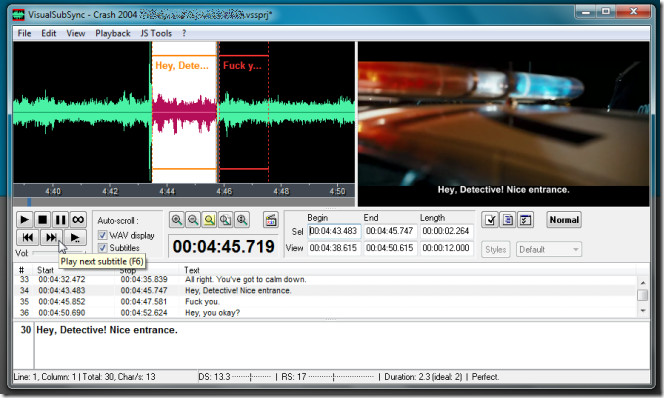
Divide il file dei sottotitoli in fasce orarie,che consente di riprodurre facilmente video e verificare la forma d'onda con le fasce orarie dei sottotitoli selezionate. Ad esempio, se sembra che alcune fasce orarie non siano allineate con il video, fai doppio clic sulle fasce orarie per riprodurre il video dal punto richiesto. Navigherà automaticamente forme d'onda e video nella finestra temporale dei sottotitoli selezionata per correggere i tempi di inizio e fine dei sottotitoli.
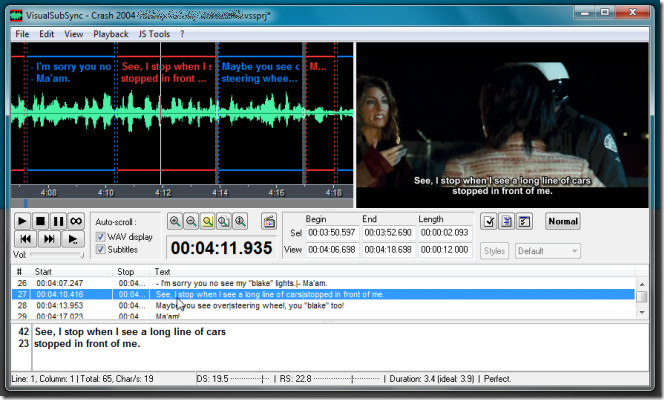
Da sotto la finestra principale, puoi giocareogni intervallo dei sottotitoli per verificare la sincronizzazione con il video. Basta fare clic su Riproduci sottotitolo successivo o premere il tasto di scelta rapida F6 per passare al sottotitolo successivo nel file dei sottotitoli. Le caselle di input Inizio e Fine consentono di impostare i tempi dei sottotitoli. Il pulsante di zoom ridurrà e ingrandirà le forme d'onda per vedere da vicino dove iniziano e finiscono i dialoghi in alcune parti del video, in modo da poter facilmente abbinare i punti di inizio e fine dei sottotitoli al video.
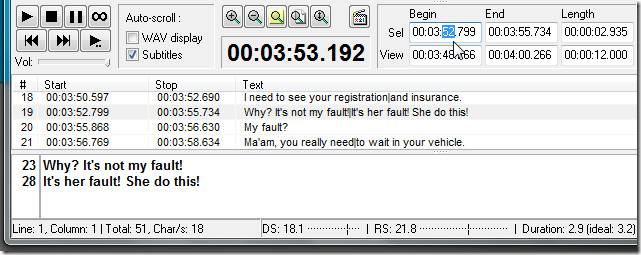
Forse la funzione più utile di VisualSubSynè il rilevamento degli errori. Genera un rapporto di errore del file dei sottotitoli per il file video associato per far conoscere agli utenti la sovrapposizione dei sottotitoli, i periodi di tempo in cui i sottotitoli sono troppo lunghi o hanno più righe, parti di file di sottotitoli in cui il numero di caratteri supera il periodo di tempo. Le impostazioni di controllo degli errori dei sottotitoli possono essere configurate da Preferenze.
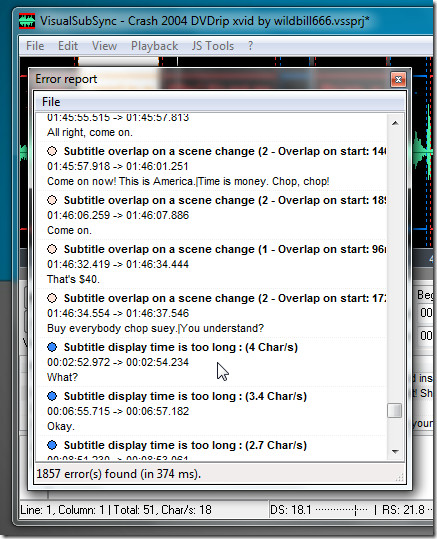
Le preferenze sono accessibili da accanto a Normalee pulsante di visualizzazione della modalità di timing. Oltre al controllo degli errori, consente di modificare le impostazioni predefinite per la modifica dei sottotitoli, configurare combinazioni di tasti di scelta rapida, scegliere il tipo di carattere predefinito dell'elenco dei sottotitoli, attivare / disattivare la modifica dei sottotitoli in modalità temporizzazione e, soprattutto, modificare con la visualizzazione della forma d'onda. Non dimenticare di salvare il tuo progetto dopo aver apportato modifiche al file dei sottotitoli; salva i file di progetto nel suo formato proprietario VSSPRJ.
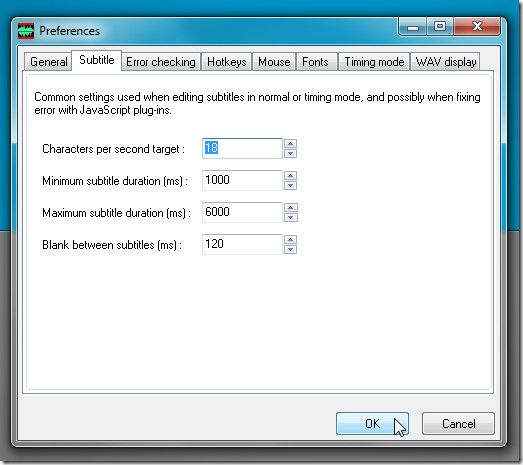
VisualSubSync include una serie di funzionalità peridentificare e risolvere i problemi di sincronizzazione dei sottotitoli. Se trovi difficile sincronizzare i file SRT, SSA / ASS con i loro file video, importali in VisualSubSync per abbinare i tempi dei sottotitoli al video. Funziona su Windows XP, Windows Vista e Windows 7.
Scarica VisualSubSync













Commenti